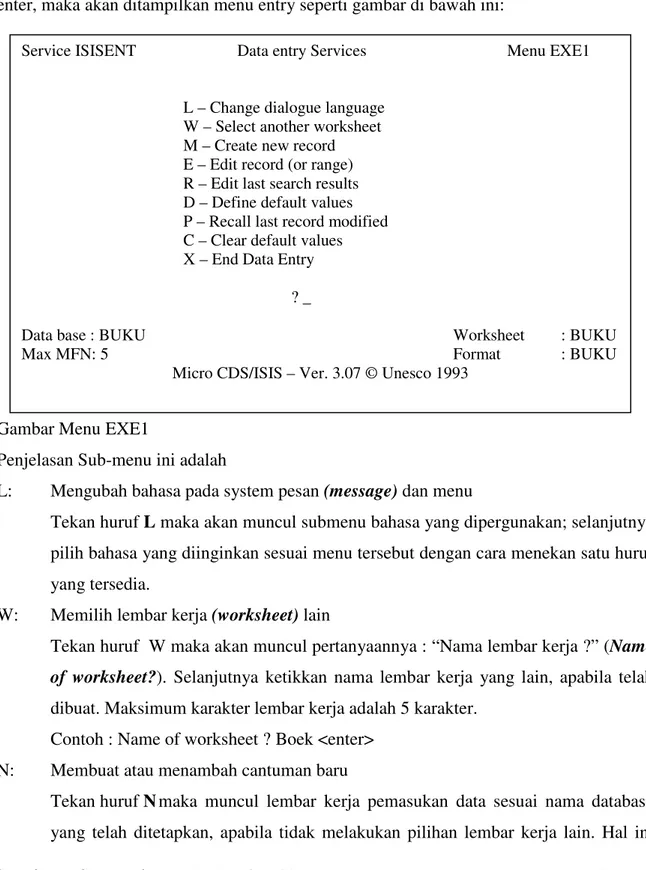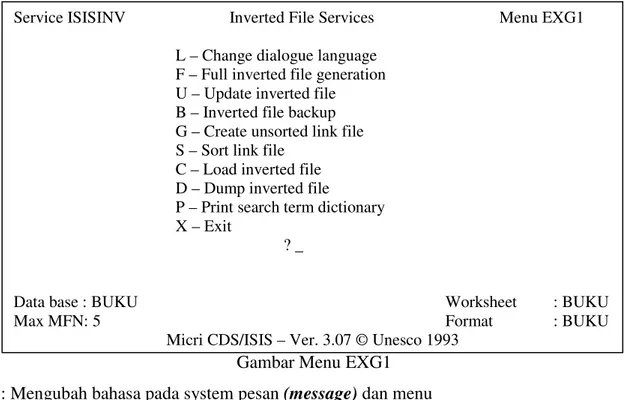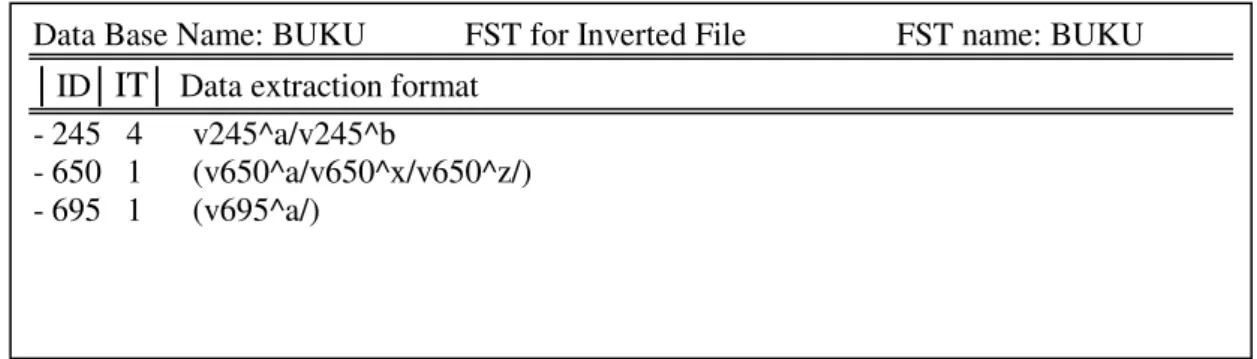PANGKALAN DATA PERPUSTAKAAN
DENGAN CDS/ISIS
Oleh: Gatot Subrata, S.Kom
Abstrak: CDS/ISIS sebuah pangkalan data atau basisdata yang dirancang oleh Unesco untuk perpustakaan di negara berkembang. Basisdata ini sudah dilengkapi dengan interface (antarmuka) pengolahan bahan pustaka yaitu input data, pengindeksan, serta sarana temu kembali informasi OPAC (Online Publik Access Catalog). Versi yang digunakan dalam tulisan ini adalah versi 3.07 keluaran tahun 1993, versi DOS yang kini masih banyak digunakan oleh berbagai jenis perpustakaan di Indonesia.
Kata Kunci: CDS/ISIS, Program Aplikasi Perpustakaan
A.PENDAHULUAN
Paket program CDS/ISIS (Computerized Documentation Sevices/Integrated Sets of Information Systems) adalah program sistem manajemen basisdata yang digunakan terutama untuk mengelola basisdata non numeric tersetruktur (data teks).
CDS/ISIS dirancang oleh UNESCO pada tahun 1985. Sejak pertama kali dibuat, CDS/ISIS telah mengalami beberapa kali perubahan dan sekarang sudah sampai pada WINISIS versi 1.5.
Salah satu keunikan CDS/ISIS adalah penyediaan fasilitas untuk mendefinisikan panjang ruas sesuai dengan keperluan. Jadi CDS/ISIS mampu mengelola data dengan
panjang bervariasi (Variable field length). Keuntungan lain adalah kemampuannya dalam
pemakaian ISO 2709 (standar pertukaran data). Pemakaian standar pertukaran data ini memungkinkan pertukaran data dengan sistem yang sudah ada. Salain itu unsur data (ruas
atau sub ruas) dapat terulangkan (repeatable). Singkatnya, CDS/ISIS sangat cocok untuk
mengolah data bibliografi yang selama ini ditangani di Perpustakaan/pusat informasi. Karena memang program ini khusus dirancang untuk keperluan tersebut.
Sebagaimana program basisdata yang lain, maka fasilitas CDS/ISIS adalah dalam membuat rancangan basisdata, mengolah data (menambah, mengurangi, penyisipkan, mengedit) dan menampilkan data (di layar, di simpan dalam file, dicetak di atas kertas). CDS/ISIS dibuat dalam beberapa versi tergantung jenis perangkat kerasnya (komputernya), yakni versi micro, versi mini, dan versi mainframe. Petunjuk dalam tulisan ini menganggap anda menggunakan CDS/ISIS versi mikro IBM.
Sebagai sebuah program, CDS/ISIS dapat dijalankan pada mesin IBM-PC/XT/
Pustakawan Perpustakaan UM, October 09 Page: 2
- 512 KB RAM (disarankan 640 RAM untuk format penampilan yang kompleks)
- 1 harddisk
- Monitor berwarna atau monochrome
- Printer
Kebutuhan harddisk sebenarnya tidak mutlak, dapat menggunkan disket atau
flashdisk, tetapi dengan adanya harddisk maka cantuman yang disimpan lebih banyak dan
lebih mudah penanganannya, demikian juga printer untuk keperluan pencetakan.
B. MULAI MENJALANKAN PROGRAM CDS/ISIS
Mengoperasikan CDS/ISIS dimulai dengan menghidupkan komputer sampai pada kondisi siap pakai. Kemudian bukalah windows explore, klik direktori/folder di mana program CDS/ISIS disimpan. Setelah masuk foldernya CDS/ISIS, buka program CDS/ISIS dengan meng-klik file ISIS.EXE, maka di layar akan ditampilkan:
Selanjutnya tekan sembarang tombol dan tunggu beberapa saat, maka akan muncul menu utama CDS/ISIS seperti di bawah ini:
** Micro CDS/ISIS ** (Versi 3.07)
Copyright Unesco 1993
*** Press any key to start ***
C – Change data base
L – Change dialogue language
E – ISISENT – Data entry services
S – ISISRET – Information retrieval services P – ISISPRT – Sorting and printing services
Gambar : Tampilan Menu Utama Keterangan:
C – untuk mengganti basisdata bila terdapat lebih dari satu basistada L – untuk mengganti bahasa menu pegantar
E – untuk mengisi, memperbaiki atau menghapus data
S – untuk penelusuran data dan menampilkan hasilnya di layar P – untuk pencetakan dan pengurutan data
I – untuk membuat inverted file (kamus istilah untuk penelusuran cantuman)
D – untuk merancang basisdata baru atau memperbaiki basisdata yang sudah ada M – untuk membuat berkas cadangan dan pertukaran data
U – untuk fungsi system utility
A – untuk pemrograman
X – untuk keluar dari program CDS/ISIS dan kembali ke system
Dalam kesempatan kali ini, karena terbatasnya waktu, proses pembuatan database/basisdata tidak dibahas. Untuk memanfaatkan waktu agar optimal kami langsung ke pemanfaatan database yang telah kami siapkan. Proses berikutnya ke Pemasukan data ke database, cara mengedit data, melakukan penelusuran, dan bila waktu memungkinkan bisa sampai ke pencetakan data (print out).
Pustakawan Perpustakaan UM, October 09 Page: 4 Tekan huruf E dari menu utama untuk menampilkan menu EXE1. Apabila nama basis data belum ada maka pertanyaan akan muncul, yaitu meminta kita memasukkan nama basis data.
Contoh : Data base name : ...
Setelah memasukkan nama database yang ada, misalnya database yang boek, lalu tekan enter, maka akan ditampilkan menu entry seperti gambar di bawah ini:
Gambar Menu EXE1
Penjelasan Sub-menu ini adalah
L: Mengubah bahasa pada system pesan (message) dan menu
Tekan huruf L maka akan muncul submenu bahasa yang dipergunakan; selanjutnya
pilih bahasa yang diinginkan sesuai menu tersebut dengan cara menekan satu huruf yang tersedia.
W: Memilih lembar kerja (worksheet) lain
Tekan huruf W maka akan muncul pertanyaannya : “Nama lembar kerja ?” (Name
of worksheet?). Selanjutnya ketikkan nama lembar kerja yang lain, apabila telah dibuat. Maksimum karakter lembar kerja adalah 5 karakter.
Contoh : Name of worksheet ? Boek <enter>
N: Membuat atau menambah cantuman baru
Tekan huruf N maka muncul lembar kerja pemasukan data sesuai nama database
yang telah ditetapkan, apabila tidak melakukan pilihan lembar kerja lain. Hal ini
Service ISISENT Data entry Services Menu EXE1
L – Change dialogue language W – Select another worksheet M – Create new record E – Edit record (or range) R – Edit last search results D – Define default values P – Recall last record modified C – Clear default values X – End Data Entry
? _
Data base : BUKU Worksheet : BUKU Max MFN: 5 Format : BUKU
dapat dilihat pada baris status informasi menu. Selanjutnya kita siap untuk memasukkan data baru, dimana kursor telah berada pada awal ruas dalam lembar kerja.
Pada waktu memasukkan data bisa digunakan tombol :
F1 : Bantuan untuk melihat cara memasukkan data yang didefinisikan pada waktu
membuat lembar kerja
F2 : Menghapus isi ruas
F3&F4 : Membuat blok dalam ruas yang akan dipindahkan
F5 : Memindahkan/mengcopy blok (dari F3 & F4 yang terakhir)
F6 : Menghapus semua karakter yang berada disebelah kanan kursor
TAB : Memindahkan kursor ke ruas sebelumnya <enter>: Memindahkan kursor ke ruas berikutnya
Setelah selesai mengetik satu halaman layar, pada layar bagian bawah muncul
menu editor yang juga berfungsi untuk mengedit cantuman :
<enter>: pindah halaman, atau keluar bila telah berada pada halaman terakhir dari lembar kerja
B : pindah ke halaman sebelumnya
M : untuk melakukan perbaikan atau memindahkan kursor dalam lembar kerja
N : membuat cantuman baru
T : mengakhiri perbaikan cantuman, apabila masih ada kisaran cantuman perbaikan
yang belum selesai
C : membatalkan perbaikan terhadap cantuman pada posisi kursor
D : menghapus cantuman pada posisi kursor
X : keluar dari cantuman pada posisi kursor
E : melakukan perbaikan data
Tekan huruf E maka muncul pertanyaan : MFN or MFN range (n1 n2) to be modified, selanjutnya ketik nomor cantuman (MFN) atau kisaran cantuman yang akan diperbaiki.
Contoh :
MFN or MFN range (n1 n2) to be modified 25 <enter> atau MFN or MFN range (n1 n2) to be modified 18 27 <enter>
Pustakawan Perpustakaan UM, October 09 Page: 6 Setelah menekan <enter> (enter), kursor berada pada layar bagian bawah seperti
pada pemasukkan data baru. Untuk memasukkan kursor ke dalam worksheet tekan
huruf M. Perintah yang lain sama fungsinya dengan keterangan di atas. Apabila
cantuman dalam keadaan terhapus (deleted), maka akan muncul menu pada layar
bawah :
R : memanggil kembali atau membatalkan penghapusan cantuman
N : mengosongkan atau mengganti isian data
<enter>: membiarkan cantuman dalam keadaan tetap terhapus
R : Melakukan perbaikan data hasil penelusuran terakhir.
Tekan huruf R maka cantuman hasil penelusuran terakhir akan muncul dengan
posisi perbaikan seperti setelah menekan huruf E.
P : Memanggil kembali cantuman yang baru diperbaiki.
Tekan huruf P maka cantuman terakhir yang diperbaiki akan tampil lagi dalam
posisi siap untuk diperbaiki lagi.
D : Membuat nilai tetapan awal saat memasukan data baru.
Ini dimaksudkan untuk meringankan pekerjaan, apabila ada bagian yang selalu
sama dari data baru yang akan dimaksudkan. Tekan D kemudian isilah data yang
selalu sama untuk dimasukkan nantinya ke dalam cantuman.
Setelah selesai satu halaman layar maka akan muncul menu editor pada layar
bagian bawah yaitu : <enter>: pindah ke halaman berikut
M : melakukan perbaikan
C : membatalkan perbaikan
X : keluar dari lembar kerja
Apabila nilai terapan awal sudah ada, maka untuk memperbaikinya, tekan huruf D.
Akan tetapi posisi kursor masih berada di layar bagian bawah.
C : Menghapus nilai tetapan awal yang telah dibuat. Dengan menekan huruf C maka
nilai tetapan awal yang telah dibuat akan terhapus.
X : Keluar dari menu ISISENT.
ISISINV merupakan fasilitas untuk membuat berkas indeks. Misalnya: membuat indeks sluruhnya (tekan F), pembaharuan indeks (tekan U) dsb. Hal ini dapat dilihat pada menu berikut:
Gambar Menu EXG1
L : Mengubah bahasa pada system pesan (message) dan menu
F : Membuat indeks seluruh cantuman berdasarkan FST yang telah ditentukan dan menghapus indeks kamus istilah yang telah dibuat.
U : Memperbaharui indeks setelah penambahan cantuman, penghapusan cantuman atau perbaikan cantuman.
B : Membuat berkas cadangan (backup) dari indeks yang berhubungan dengan F terakhir. Selama pembuatan indeks ini tidak ada posting yang dihapus.
S : Mengaitkan berkas dalam pengindeksan. Selama proses SORT bail istilah yang pangjang hingga 10 karakter atau yang lebih 10 karakter adalah sama. Pada tahap pertama ini disebut fase 0, tergantung besar cantuman. Mungkin fase akan lebih dari satu dan seterusnya. Selama pengindeksan muncul tanda – yaitu yang mencirikan kelompok cantuman yang diurutkan dan * mencirikan akhir berkas kerja SORT selesai. G : Melakukan uji pengindeks untuk mengetahui jumlah istilah yang panjangnya hingga
10 karakter dan lebih dari 10 karakter dari MFN yang diindeks.
C : Memasukkan atau membuat indeks yang berhubungan dengan F. Fungsi ini dapat dipakai setelah menggunakan S untuk menyelesaikan proses pengindeksan atau menggunakan B untuk reorganisasi berkas indeks. Dengan menekan C ini berarti melakukan reorganisasi indeks yang diambil dari berkas indeks cadangan.
Service ISISINV Inverted File Services Menu EXG1
L – Change dialogue language F – Full inverted file generation U – Update inverted file B – Inverted file backup G – Create unsorted link file S – Sort link file
C – Load inverted file D – Dump inverted file
P – Print search term dictionary X – Exit
? _
Data base : BUKU Worksheet : BUKU Max MFN: 5 Format : BUKU
Pustakawan Perpustakaan UM, October 09 Page: 8 D : Mencetak berkas indeks dari daftar kamus penelusuran yang dikaitkan dengan posisi
cantuman (tidak langsung ke printer).
P : Mencetak kamus istilah penelususran (tidak langsung ke printer) dan hasil cetakan berupa berkas IFLIST.FST.
X : Keluar dari ISISINV
Untuk melakukan pengindeksan ini baik secara penuh (full inverted file), maupun pembaharuan indeks (update inverted file), yang perlu diperhatikan adalah table pilih ruas (FST). Tabel ruas (FST) dapat dilihat seperti berikut:
TABEL PILIH RUAS (FST)
FST mengandung satu atau beberapa baris perintah, yang masing-masing terdiri atas tiga parameter, antara lain:
1. ID : petunjuk nomor ruas
2. IT : teknik pengindeksan
3. Data extraction format: pemanfaatan bahasa format CDS/ISIS.
Di sini yang perlu mendapat perhatian adalah IT, yang terdiri atas pilihan:
0 : pengindeksan pada satu baris/seluruh ruas sesuai bahasa format yang ditentukan
1/5: [1 atau 5] pengindeksan pada masing-masing sub ruas sesuai bahasa format yang ditentukan
2/6: [2 atau 6] pengindeksan pada data yang bertanda <…> 3/7: [3 atau 7] pengindeksan pada data yang bertanda /…/ 4/8: [4 atau 8] pengindeksan frase ataka kata per kata
E. PENELUSURAN DATA (ISISRET)
Seperti pada ISISENT apabila basisdata belum diketikkan, pertama-tama kita diminta mengetikan nama basisdata.
Data Base Name: BUKU FST for Inverted File FST name: BUKU
│ID│IT│ Data extraction format - 245 4 v245^a/v245^b
- 650 1 (v650^a/v650^x/v650^z/) - 695 1 (v695^a/)
Service ISISRET Information Retrieval Services Menu EXGEN
L – Change dialog language B – Browse Master file T – Display term dictionary S – Search formulation D – Display search resulta
Gambar: Menu EXGEN Arti Menu huruf-huruf di atas:
L : Mengganti bahasa sistem pesan dan menu. Caranya seperti pada keterangan pada ISISENT
B : Melihat isi cantuman
Tekan huruf B maka akan muncul pertanyaan : Strat MFN for browse? (Mulai nomor cantuman MFN berpa untuk dirawak?). Apabila tombol enter ditekan, maka data akan tampil mulai cantuman pertama (MFN 1), Jika diketikkan angka misalnya 15 terus enter, maka akan tampil secara berurutan mualai cantuman 15, kecuali cantuman yang dalam keadaan terhapus tidak akan tampil. Apabila ada cantuman yang rusak juga tidak akan tampil. Dengan kondisi format tampilan khusus maka belum tentu browse ini sesuai hal tersebut, karena data akan tampil sesuai dengan format khusus tersebut. T : Melihat kamus penelusuran.
Kamus ini berfungsi untuk pemilihan istilah tertentu yang akan menjadi titik/istilah penelusuran. Tekan huruf T maka akan muncul permintaan kunci (huruf, kata, angka dan sebagainya ke arah kamus, misalnya: Key : libra lalu tekan enter. Kamus mulai huruf LIBRA yang terjabjad akan tampil; bila permintaan \\key: tidak dijawab dan langsung ditekan enter maka kamus akan menampilkan mulai dari awal sesuai bahasa indeks SDC/ISIS.
S : Formulasi penelususran
Bentuk formulasi penelususran dapat dibuat melalui kamus istilah yang telah ada atau dituliskan langsung istilah yang akan ditelusur. Tanpa melalui kamus kita dapat juga melakukan penelusuran. Berikut diberikan dua contoh formulasi penelusuran yang sederhana dan agak kompleks:
Pustakawan Perpustakaan UM, October 09 Page: 10 (1) Pengguna ingin mencari buku mengenai katalogisasi mikrofis
(2) Pengguna ingin mencari buku mengenai katalogisasi dan klasifikasi di perpustakaan khusus di luar Jawa.
Caranya: 1. katalogisasi*mikrofis <enter>
2. (katalogisasi+klasifikasi)*perpustakaan*khusus*jawa <enter> D : Menampilkan hasil penelusuran
G : Memanggil salah satu urutan (set) formulasi penelusuran
Tegan G sehingga muncul permintaan set penelusuran yang telah dilakukan, misalnya : set 3 <enter>. Selanjutnya set tersebut akan diproses lagi dalam penelusuran.
F : Mengubah bentuk penamilan di layar
Tekan F akan kelihatan bentuk format tampilan yang telah dibuat dan hapus dengan tombol F6. Panggil format lain dengan cara: @cetak atau ketik langsung format yang diinginkan.
R : Menampilkan semua formulasi penelusuran P : Menyimpan hasil penelusuran
X : Keluar dari submenu penelusuran
Penelusuran dapat pula dilakukan melalui : kamus istilah, istilah langsung atau istilah bebas (tanpa diindeks).
Rumus penelusuran:
Penelusuran dapat dilakukan dengan cara:
- menggunakan istilah bebas (free-text)
- menggunakan istilah yang telah tersedia (kamus istilah)
- dengan pemotongan istilah (truncation = kata tidak lengkat)
- pemakaian teknik ANY
a. Menggunakan istilah bebas (Free-text)
Formulasi penelusuran melalui istilah bebas diawali dengan tanda tanya (?). Penelusuran akan dimulai dari cantuman pertama hingga cantuman terakhir satu persatu. Penelusuran dapat dihentikan selama proses penelusuran.
Bentuk penelusuran sepserti berikut: ?#n
Keterangan: ? - identifikasi penelusuran secara bebas. n - tag (tengara) yang akan ditelusur.
# - mengulang bentuk (eskpresi) penelusuran yang telah dilakukan sebelumnya
Contoh: ?v245: ‘catalog’ and v260^c=1991
Artinya CDS/ISIS diminta untuk mencari dalam basis data mulai dari cantuman pertama hingga terakhir, kata CATALOG pada ruas judul (ruas 245) dan tahun 1991 pada ruas judul (ruas 245) dan tahun 1991 pada ruas tahun terbit (260^c).
C ontoh: ?#2*#3
Artinya cara (set) penelusuran kedua digabung dengan cara penelusuran (set) ketiga menggunakan Bolean DAN (*).
b. Menggunakan istilah yang tersedia (kamus istilah)
Penggunaan istilah yang sudah tersedia dalam penelusuran artinya menggunakan istilah yang sudah dibuat oleh CDS/ISIS pada saat kita mengindeks suatu ruas/subruas. Lihat lagi Bab PEMBUATAN INDEKS (ISISINV), Untuk menelusur melalui kamus istilah tekan T pada menu ISISRET.
Pada layar akan muncul tampilan berikut:
Dalam hal ini kita perlu berhati-hati, karena mungkin saja ada istilah yang maksudnya sama tetapi penulisannya berbeda. Kalau terjadi seperti itu, maka semua kemungkinan harus dicoba dalam penelusuran.
Contoh:
CATALOG - CATALOGUE
COLOR - COLOUR
ECONOMIC - ECONOMY
GENETIC - GENETICS
USA - UNITED SATATE OF AMERICA
Dictionary Term Database Name: BUKU
Pustakawan Perpustakaan UM, October 09 Page: 12 dan seterusnya.
Untuk pemilihan istilah, tekan tombol atau huruf:
S : memilih istilah yang akan diinginkan, sama juga dengan tombol +, bila digabungkan akan berarti ‘atau’ (OR)
* : memilih istilah untuk digabungkan yang berarti ‘dan’ (AND) ^ : memilih istilah untuk digabungkan yang berarti ‘bukan; (NOT) PgDn : memilih halaman kamus selanjutnya
: menggerakkan kursor ke kolom kamus sebelah kanan
: menggerakkan kursor ke kolom kamus sebelah kiri
↑ : menggerakkan kursor ke atas ↓ : menggerakkan kursor ke bawah
Suatu hal yang perlu diingat adalah bahwa apabila pada istilah yang ditelusur terdapat tanda kurung, maka harus ditutup dengan tanda petik (“). Contoh:
“DDC (ED. 20)”
c. Penggunaan pemotongan istilah (truncation)
Pemotongan kata atau isitlah ini digunakan dengan tanda dolar ($) sebagai bentuk penelusuran yang diminta. Misalnya untuk istilah sebagai berikut:
LIBRARIAN LIBRARIANSHIP LIBRARIUM LIBRARY LIBRARY EDUCATION LIBRARY PERSONNEL LIBRARY SCIENCE Contoh:
LIBRAS$ keenam istilah diatas akan terjaring
“LIBRARY $” akan menjaring
LIBRARY EDUCATION, LIBRARY PERSONNEL, LIBRARY SCIENCE
Penggunaan ANY merupakan cara mengelompokkan yang dapat dipakai sebagai penelusuran. Berkas ini dapat dibuat tersendiri dengan EDLIN atau Wordstar (NON-DOCUMENT). Masing-masing mengandung kata ANY mulai dari posisi karakter ke 1 dan istilah yang dikaitkan atau dikelompokkan mulai pada posisi karakter ke 31
Contoh:
ANY LIBRARY ABSTRACTS
ANY LIBRARY BIBLIOGRAPHY
ANY LIBRARY CATALOG
ANY LIBRARY CLASSIFICATION
ANY LIBRARY FILM
ANY LIBRARY INDEXES
ANY LIBRARY MONOGRAPH
ANY JAVA BANDUNG
ANY JAVA BOGOR
ANY JAVA MALANG
ANY JAVA SEMARANG
Formulasi penelusuran dengan ini dapat digunakan untuk mencari istilah yang berkaitan dengan ANY tersebut.
Misalnya ANY LIBRARY akan menjaring semua dokumen menyangkut LIBRARY.
Jadi semua aspek LIBRARY yang ada dalam basisdata. ANY JAVA akan menjaring dokumen BANDUNG, SEMARANG, BOGOR, MALANG, yang ada dalam basisdata.
e. Penggunaan dengan cara Boolean.
Teknik penelusuran menggunakan cara aljabar boolean adalah DAN (AND), atau (OR), bukan (NOT) yang dapat dituliskan dengan tanda * untuk DAN, + untuk ATAU, ^ untuk BUKAN.
Contoh formulasi dan proses penelusuran: (Perpustakaan + khusus)*Mukrifis <enter> 1 Set 1 : (Perpustakaan + khusus)*Mikrofis 2 P = 1001 Perpustakaan
Pustakawan Perpustakaan UM, October 09 Page: 14 4 T = 3501 - #2: (Perpustakaan + khusus) 5 P = 92 Mikrofis 6 T = 25 -#3 : Mikrofis*#2 7 T = 25 -#1 : #3 Keterangan:
Baris 1 : ekspresi penelusuran
Baris 2-3 : Jumlah posting untuk masing-masing istilah yang digunakan dalam sub ekspresi
Baris 4 : jumlah temuan untuk #2 atau (Perpustakaan + khusus) Baris 5 : jumlah posting untuk #3 atau Mikrofis
Baris 6 : jumlah temuan #2 * #3
Baris 7 : jumlah temuan sesuai dengan permintaan keseluruhan sub ekspresi F. PENUTUP
Program Aplikasi Perpustakaan CDS/ISIS ini cocok untuk perpustakaan kecil yang baru menerapkan otomasi perpustakaan pada tahap pengelolaan koleksi dan penelusuran koleksi. Apabila ingin melangkah ke dalam otomasi layanan sirkulasi perlu dipikirkan kembali penggunaan program ini. Karena dari pengamatan penulis, program sirkulasi dari Unesco belum dibuatkan. Beberapa perpustakaan ada yang mengembangkan sendiri program sirkulasinya, apabila tidak bisa mengembangkan sendiri, dan harus membeli harganya tidak bisa dibilang murah.
DAFTAR PUSTAKA
Buxton, Andrew and Hopkinson, Alan. 2001. The CDS/ISIS for Windows Handbook.
Paris: UNESCO.
Mahendro. [S. a.]. Micro CDS/ISIS. [S. l.]: Yayasan Mandiri
Miswan. 2005. CDS/ISIS untuk Mengelola Database Pepustakaan: Sebuah Pengantar.
Makalah pada “Workshop Pengelolaan Perpustakaan” di UPT Perpustakan IAIN Walisongo Semarang 25-30 Juli 2005.
Perpustakan ITB. 2001. Panduan Praktis ISIS for Windows Winsis Versi 1.4. Makalah
disampaikan pada Pelatihan Pustakawan PT Kaltim Pasifik Amoniak di Perpustakan ITB Bandung tanggal 26 Nopember s.d 7 Desember 2001.
Saleh, Abdul Rahman (Et. al). 1996. CDS/ISIS Panduan Panduan Pengelolaan Sistem Manajemen Basis Data untuk Perpustakaan dan Unit Informasi. Bogor: Saraswati Utama.
Setiawan, Aris. 2006. Panduan Implementasi CDS/ISIS untuk Perpustakaan. Surabaya:
Perpustakaan Universitas Airlangga
UNESCO-Information Society Divition Sectorof Communication and Information. 2004.
CDS/ISIS for Windows: Reference Manual (Version 1.5). Paris: Unesco
Unit Koordinasi Kegiatan Perpustakaan – Direktoral Jenderal Pendidikan Tinggi. 1990.
CDS/ISIS (Kursus Komputer). Depok: UKKP-Proyek Pengembangan Perguruan Tinggi-Bantuan Luar Negeri.